怎么电脑开热点 电脑怎么设置热点
更新时间:2023-12-12 14:47:08作者:jiang
随着科技的不断发展,电脑已经成为人们生活中不可或缺的一部分,除了用来处理各种工作和学习任务,我们还可以利用电脑的功能来实现更多的便利。其中之一就是通过设置热点,将电脑变成一个无线网络的分享器。怎样才能在电脑上开启热点功能呢?如何设置电脑的热点呢?在本文中我们将详细介绍电脑开启热点的方法和设置步骤,帮助您快速实现网络的共享与连接。
具体步骤:
1.首先,我们点击网络连接。里面会有个网络与互联网连接设置。我们点击他,进入设置,也可以通过所有设置进入。
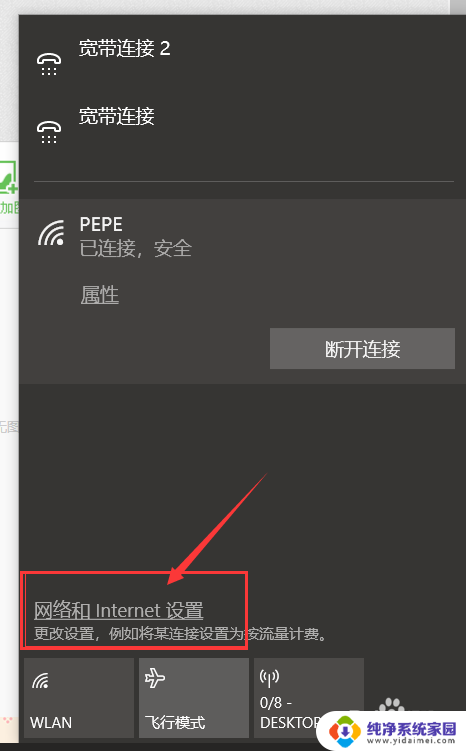
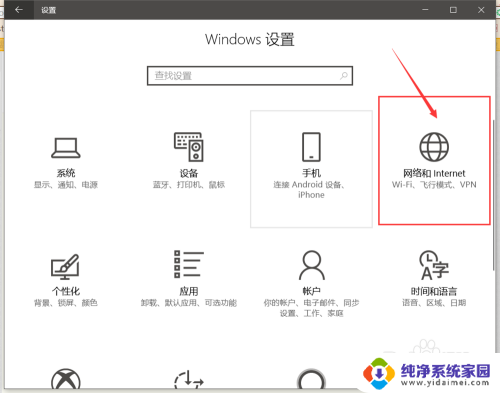
2.进入网络设置,我们选择移动热点。在这里我们可以打开关闭热点。点击编辑可以设置热点的属性,如名称。密码,网络频带。
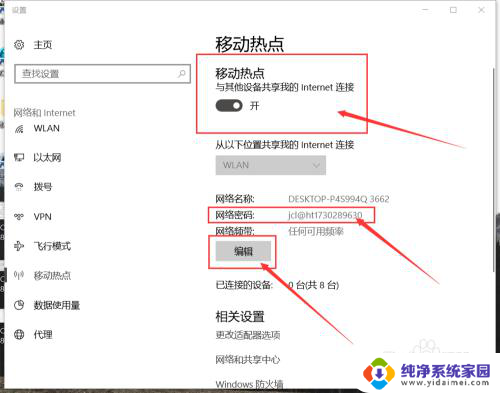
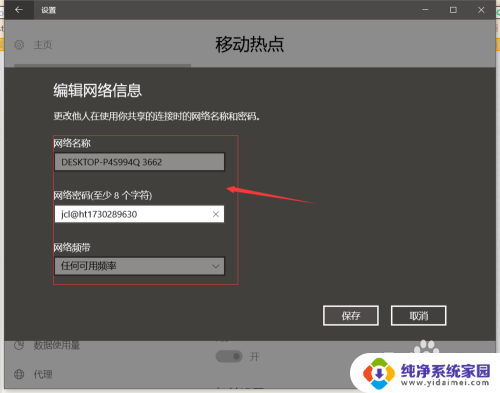
3.设置好后,点击保存即可。如果你想快速的开关热点,你可以直接在设置面板里控制。
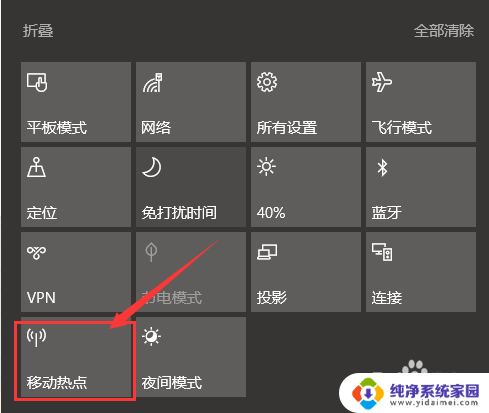
4.是不是很简单,快去试试啊。如果觉得有帮助的话,不要忘了点赞哦 (^o^)
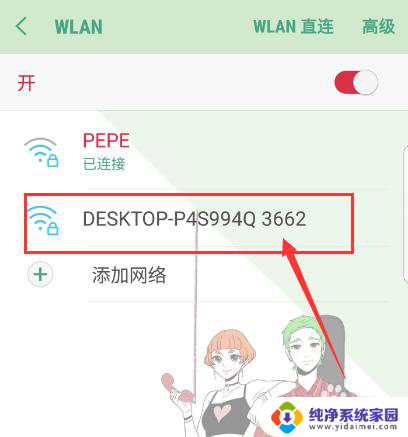
以上就是如何电脑开热点的全部内容,若有遇到这种情况的用户可以按照小编的方法来解决,希望能帮助到大家。
怎么电脑开热点 电脑怎么设置热点相关教程
- 苹果电脑开热点怎么开 苹果电脑热点设置教程
- 电脑热点怎么设置 电脑热点设置教程
- win8怎么用电脑开热点 win8.1系统怎样用笔记本设置WiFi热点
- 联想电脑怎么连热点 联想电脑如何设置无线热点
- 怎么开移动热点 电脑如何设置移动热点
- 电脑移动热点怎么打开 电脑开启WiFi热点方法
- 手机开热点怎么连电脑 电脑连接手机热点网络教程
- 手机热点怎么连接不上 手机开热点连接不上电脑怎么办
- 怎么让热点不自动关闭 电脑热点不自动关闭的设置方法
- 电脑连不了手机热点怎么弄 电脑连不上热点怎么办
- 笔记本开机按f1才能开机 电脑每次启动都要按F1怎么解决
- 电脑打印机怎么设置默认打印机 怎么在电脑上设置默认打印机
- windows取消pin登录 如何关闭Windows 10开机PIN码
- 刚刚删除的应用怎么恢复 安卓手机卸载应用后怎么恢复
- word用户名怎么改 Word用户名怎么改
- 电脑宽带错误651是怎么回事 宽带连接出现651错误怎么办